Як змінити колір фону в додатку «Фотографії» Windows 10 (чорний або білий)
Різне / / November 29, 2021
Microsoft Windows 10 є виходить з липня 2015 року, але до того, щоб програма «Фотографії» працювала належним чином, потрібно пройти ще довгий шлях. Хоча програма «Фотографії» спочатку виглядає чітко, вона має незграбний інтерфейс користувача, заплутані меню та елементи керування. Не забувайте про ці безглузді часті збої, які можуть дуже швидко зруйнувати ваші нерви. А потім виникає проблема з кольором фону.

Залежно від колірного режиму системи Windows 10 програма «Фотографії» може мати чорну або білу тему. Однак кольори рівномірно відображаються в додатку і можуть створити величезну проблему, коли справа доходить до перегляду певних зображень через надмірно насичений колір навколишнього середовища.
Наприклад, прозорі PNG зображення які мають чорні або білі елементи, можуть повністю зливатися з фоном і виглядати просто смішно. Інший незручний сценарій виникає з рамками зображення, коли часто неможливо розрізнити кольори, коли програма «Фотографії» відображає темний фон.
Прозорі PNG-зображення, які мають чорні або білі елементи, можуть повністю зливатися з фоном
Microsoft могла б усунути цю проблему, використавши більш світлий відтінок синього у старішій версії Windows Photo Viewer. Але все, що ви можете зробити зараз, це вручну змінити колір фону залежно від зображення, яке ви хочете переглянути. Або, можливо, це лише питання естетики — ваш вибір.
Змініть колір фону безпосередньо
За замовчуванням програма «Фотографії» відображає колірний режим (світлий або темний), визначений операційною системою. Але замість того, щоб змінювати колір системи (який ми розглянемо далі) і впливати на інші рідні Windows 10 Програма «Фотографії» включає в себе вбудовані перемикачі, які можна використовувати для перемикання між обома режимами швидко.
Крок 1: Запустіть програму «Фотографії», а потім клацніть горизонтальну піктограму з крапками (три крапки) у верхньому правому куті вікна. У спадному меню натисніть Налаштування.

Крок 2: На екрані налаштувань прокрутіть униз до розділу «Режим». За замовчуванням для колірного режиму встановлено значення Використовувати налаштування системи, і тому програма вибирає колірну схему системи.
Перевизначте його, натиснувши Світло, щоб перейти до білої теми та фону, або Темну, щоб вибрати тему, яка є повною протилежністю (чорна).

Щоб застосувати зміни, потрібно вийти з програми «Фотографії». Просто закрийте вікно, щоб продовжити.
Крок 3: Перезапустіть програму «Фотографії», і ви відразу побачите, як зміниться тема та колір фону.

І ви правильно здогадалися — вам потрібно пройти той же процес, коли ви хочете змінити колір фону. Просте перемикання інтерфейсу користувача само по собі творило б чудеса, і ми сподіваємося, що Microsoft впровадить це чи щось подібне в майбутньому.
Змінити системний колірний режим
Якщо ви хочете мати однаковий досвід роботи з іншими додатками Windows 10, які підтримують кольорові режими, наприклад Mail, Магазин Windows, Параметри Windows тощо, а потім подумайте про зміну колірної схеми системи, щоб досягти того ж результат. Якщо у вас є оновлення Windows 10 жовтня 2018 року встановлено, то наступні кроки також впливають на колір за замовчуванням у Провіднику файлів.
Примітка: Переконайтеся, що на панелі налаштувань програми «Фотографії» вибрано параметр «Використовувати налаштування системи». В іншому випадку налаштування кольору програми замінять системні кольори.
Крок 1: Клацніть область сповіщень на системному треї, а потім натисніть кнопку Усі параметри.

Крок 2: У програмі «Параметри Windows» клацніть плитку з написом «Персоналізація».

Крок 3: Натисніть бічну вкладку з позначкою Кольори.

Крок 4: Далі прокрутіть униз до розділу «Виберіть режим програми за замовчуванням», а потім виберіть бажаний колір фону.

У той час як програма «Параметри Windows» одразу відображає зміну колірного режиму, програма «Фотографії» вимагає перезавантаження, якщо вона вже відкрита, щоб відобразити нову тему та колір фону.
Щодо режиму редагування та створення
Незважаючи на численні недоліки, програма «Фотографії» надає багато корисних інструментів, які можна використовувати для редагування та оживлення зображень. Проте режим редагування та створення, у який потрібно переключитися, має повністю темний фон. І, на жаль, це не зміниться незалежно від того, які зміни ви внесете в програму «Фотографії» або налаштування кольору системи.
І це досить абсурдно. Особливо під час редагування прозорих зображень, які містять виключно чорні кольори, оскільки спочатку ви нічого не бачите. А тим часом подумайте використання альтернативних редакторів зображень наприклад, коли програма «Фотографії» приносить вам горе.
Ось так!
Отже, ось як ви можете змінити кольори фону в додатку «Фотографії». Хоча у вас є лише два доступні кольори, перемикання між ними може бути життєво важливим, оскільки різні зображення не виглядають добре на тому чи іншому.
Більш збалансований колір фону додасть додатку користь, і єдине, що ми можемо зробити, це сподіватися на значні покращення щодо звичайного перегляду зображень.

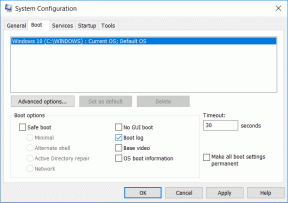

![Що таке диспетчер пристроїв? [ПОЯСНЕНО]](/f/0f19785dee4dfbe185f27b54b3ff8179.png?width=288&height=384)